iCloud έναντι iCloud Drive – Ποια είναι η μεγάλη διαφορά;
Όσον αφορά τις υπηρεσίες cloud για τη συσκευή σας iOS, το iCloud και το iCloud Drive είναι οι πιο εύκολα διαθέσιμες και βολικές. Ωστόσο, αν θέλετε να αρχίσετε να χρησιμοποιείτε αυτές τις υπηρεσίες, τα παρόμοια ονόματά τους μπορεί να είναι λίγο μπερδεμένα.
Έχετε δίκιο αν πιστεύατε ότι το iCloud και το iCloud Drive δεν ήταν το ίδιο. Πριν χρησιμοποιήσετε οποιαδήποτε επιλογή, θα ήταν καλύτερο να μάθετε τι είναι η κάθε μία και πώς λειτουργεί. Αυτό το άρθρο θα εξηγήσει ακριβώς αυτό, θα σας δώσει μια σύντομη ανάλυση του iCloud και του iCloud Drive και θα περιγράψει τις διαφορές μεταξύ των δύο.
Τι είναι το iCloud;
Πιθανότατα έχετε ακούσει για το iCloud; Το iCloud ως η βασική λύση αποθήκευσης cloud για τους χρήστες της Apple. Αυτή η υπηρεσία είναι πολύ βολική για τη δημιουργία αντιγράφων ασφαλείας των δεδομένων σας και την απελευθέρωση της συσκευής σας. Μπορείτε να ενεργοποιήσετε τη δημιουργία αντιγράφων ασφαλείας iCloud στο iPhone ή το iPad σας και η υπηρεσία θα αποθηκεύσει διάφορα αρχεία στο cloud, όπως:
PhotosVideosContactsMusicCalendarsAny iTunes buysMessagesApp dataSettingsRingtones
Αυτά τα αρχεία θα αποθηκευτούν αυτόματα, αλλά θα πρέπει να προσθέσετε άλλες πληροφορίες χειροκίνητα εάν θέλετε να δημιουργήσετε αντίγραφα ασφαλείας. Τα προαιρετικά αντίγραφα ασφαλείας iCloud περιλαμβάνουν το ιστορικό κλήσεων, τα μηνύματα ηλεκτρονικού ταχυδρομείου, τα αρχεία iCloud Drive και τα δεδομένα υγείας.
Ο προεπιλεγμένος χώρος αποθήκευσης που θα λάβετε με τον λογαριασμό σας Apple είναι 5 GB. Εάν χρειάζεστε περισσότερο χώρο αποθήκευσης, θα μπορείτε να αγοράσετε επιπλέον gigabyte. Λάβετε υπόψη ότι το iCloud δεν θα αντικαταστήσει προηγούμενες εκδόσεις αρχείων αντιγράφων ασφαλείας με νέες.
Σχετικά με τη δημιουργία αντιγράφων ασφαλείας εφαρμογών, αξίζει να σημειωθεί ότι το iCloud θα δημιουργήσει αντίγραφα ασφαλείας μόνο των πληροφοριών σχετικά με τις αγορές σας στο App Store. Αυτό σημαίνει ότι οι ίδιες οι εφαρμογές δεν θα μεταφερθούν στον λογαριασμό σας iCloud. Ωστόσο, η υπηρεσία θα σημειώσει όλα όσα είχατε εγκαταστήσει προηγουμένως, καθιστώντας πιο βολική τη ρύθμιση της ίδιας εφαρμογής εάν αλλάξετε τη συσκευή σας.
Τι είναι το iCloud Drive;
Μπορείτε να σκεφτείτε. του iCloud Drive ως η αποκλειστική παραλλαγή του Dropbox για την Apple. Με άλλα λόγια, αυτή είναι μια υπηρεσία κοινής χρήσης που βασίζεται σε σύννεφο που μπορείτε να ρυθμίσετε στις συσκευές σας iOS. Ωστόσο, το iCloud Drive δεν είναι εντελώς το ίδιο με τις ευρέως χρησιμοποιούμενες υπηρεσίες όπως το Google Drive ή το Dropbox. Λειτουργεί λίγο διαφορετικά.
Σε αντίθεση με τις περισσότερες υπηρεσίες κοινής χρήσης, το iCloud Drive δεν διατηρεί τη συλλογή των κοινόχρηστων αρχείων σας στην εφαρμογή. Αντίθετα, μπορείτε να αποκτήσετε πρόσβαση στα αρχεία μέσω μιας αντίστοιχης εφαρμογής για τον συγκεκριμένο τύπο αρχείου. Για παράδειγμα, εάν θέλετε να αποκτήσετε πρόσβαση στις φωτογραφίες σας που είναι αποθηκευμένες στο iCloud Drive, θα πρέπει να χρησιμοποιήσετε την εφαρμογή Φωτογραφίες στο iPhone ή το iPad σας.
Η κύρια πτυχή που διαφοροποιεί το iCloud Drive από το iCloud είναι ότι εσείς δεν μπορείτε να δημιουργήσετε αντίγραφα ασφαλείας των συσκευών σας μέσω της υπηρεσίας Drive. Θα συγχρονίσει επιλεγμένα δεδομένα αυτόματα και ο συγχρονισμός μπορεί να είναι αμφίδρομος, αλλά η εφαρμογή δεν θα παρέχει το ίδιο αντίγραφο ασφαλείας με το iCloud.
Αυτό δεν σημαίνει ότι δεν μπορείτε να χρησιμοποιήσετε το iCloud Drive για να το διατηρήσετε. ορισμένα έγγραφα και αρχεία είναι ασφαλή. Οτιδήποτε επιλέξετε να ανεβάσετε στο iCloud Drive θα παραμείνει ασφαλές ακόμα κι αν συμβεί κάτι στη συσκευή σας ή εάν διαγράψετε τα αρχεία κατά λάθος. Ωστόσο, εάν ενεργοποιήσετε τον αμφίδρομο συγχρονισμό, η διαγραφή ενός αρχείου σε οποιαδήποτε από τις συσκευές σας iOS ή Mac θα καταργήσει επίσης το αρχείο από το iCloud Drive.
Υπάρχει μια άλλη σημαντική επιλογή στο iCloud Drive που μπορεί να σας φανεί χρήσιμη. Ενώ το iCloud θα δημιουργήσει αντίγραφα ασφαλείας για ορισμένα αρχεία, το iCloud Drive δεν θα έχει περιορισμούς όσον αφορά τα αρχεία που μπορείτε να ανεβάσετε σε αυτό. Με άλλα λόγια, μπορείτε να ανεβάσετε όλα τα αρχεία που δεν έχουν καθορισμένη θέση στη δομή iCloud στο iCloud Drive.
Οι κρίσιμες διαφορές μεταξύ iCloud και iCloud Drive
Το πιο σημαντικό Η διαφορά μεταξύ των δύο υπηρεσιών είναι ότι δεν είναι εξίσου σημαντικές. Ενώ το iCloud είναι ένα ουσιαστικό μέρος του λογαριασμού σας Apple και είναι προσβάσιμο και χρησιμοποιήσιμο αμέσως μόλις ενεργοποιήσετε τον λογαριασμό, το iCloud Drive έχει σχεδιαστεί ως μέρος αυτής της υπηρεσίας.
Για να το θέσω διαφορετικά, όλα όσα ανεβάζετε στο Το iCloud Drive θα μεταφορτωθεί επίσης στο iCloud. Το ίδιο δεν θα ισχύει αντίστροφα-εάν τοποθετήσετε ένα αρχείο στο iCloud, δεν θα εμφανίζεται στο iCloud Drive.
Από τη μία πλευρά, το iCloud προορίζεται για την αποθήκευση αρχείων από τις συσκευές σας. Από την άλλη πλευρά, το iCloud Drive προορίζεται για την κοινή χρήση αυτών των αρχείων μεταξύ συσκευών Apple. Αυτό σημαίνει ότι δεν θα χρειαστεί να ασχοληθείτε με την αντιγραφή αρχείων ή τη μεταφορά τους με άλλα μέσα.
Χρήση του iCloud
Η ρύθμιση του iCloud στη συσκευή σας iOS είναι σχετικά απλή. Μπορείτε να το κάνετε ακριβώς ακολουθώντας αυτά τα βήματα:
Σε iPhone ή iPad, ανοίξτε τις”Ρυθμίσεις”.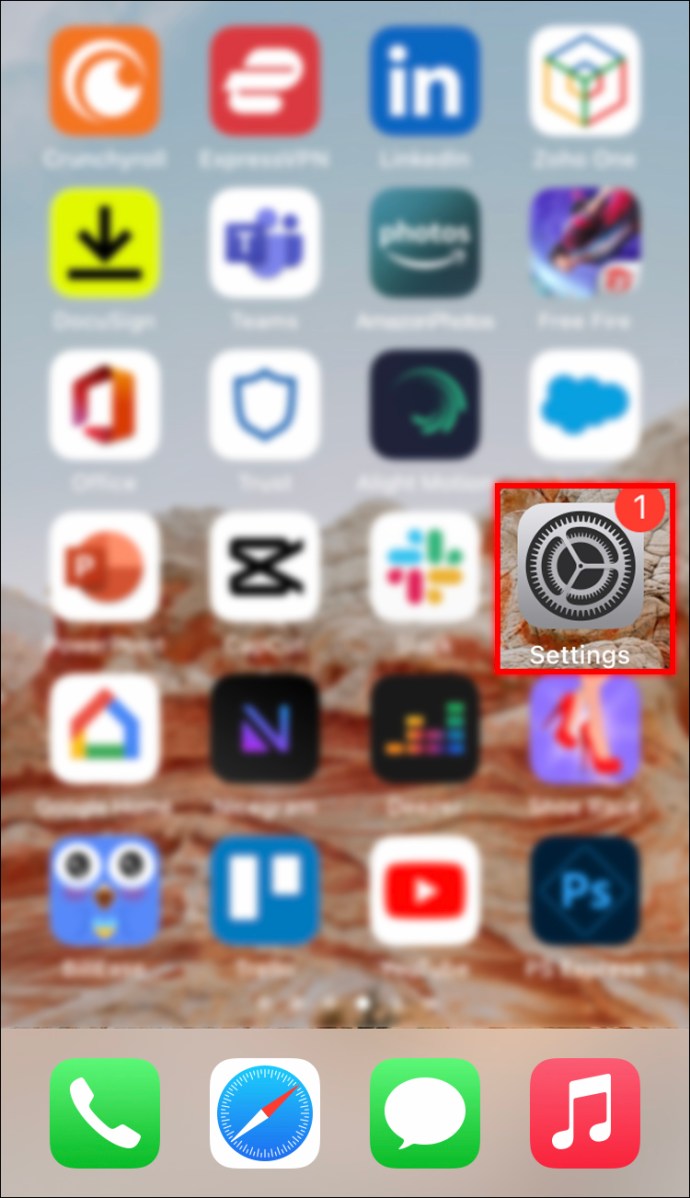 Μεταβείτε στο”Apple ID, iCloud, Media & Purchases.”
Μεταβείτε στο”Apple ID, iCloud, Media & Purchases.”
Επιλέξτε”iCloud.”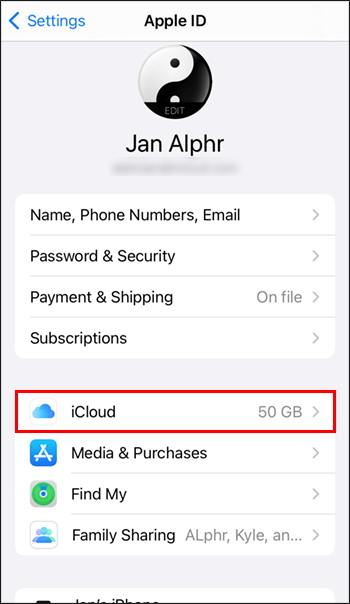 Στο μενού”iCloud”, εντοπίστε το”iCloud Backup”και ορίστε αυτήν την επιλογή.
Στο μενού”iCloud”, εντοπίστε το”iCloud Backup”και ορίστε αυτήν την επιλογή.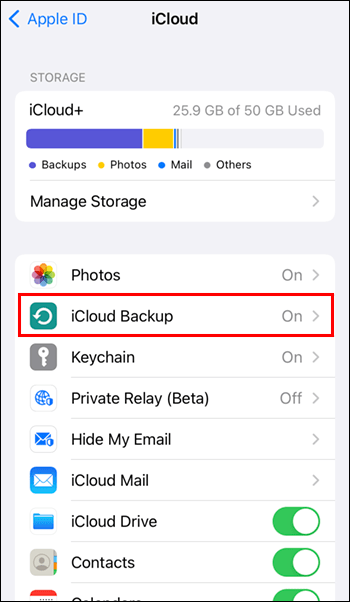 Εάν το iCloud είναι απενεργοποιημένο αυτήν τη στιγμή, πατήστε το για να αλλάξετε το γκρι κουμπί σε πράσινο.
Εάν το iCloud είναι απενεργοποιημένο αυτήν τη στιγμή, πατήστε το για να αλλάξετε το γκρι κουμπί σε πράσινο.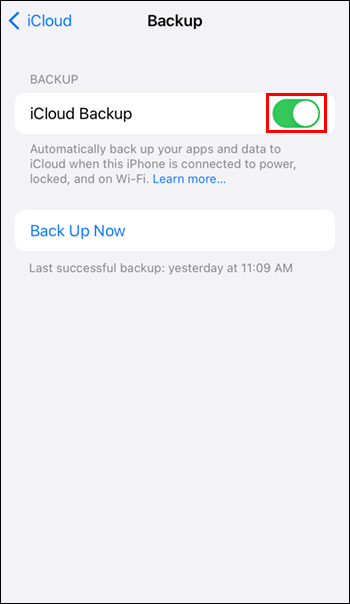 Μπορείτε να πραγματοποιήσετε έξοδο από το”Se μενού ttings”τώρα. Για να δημιουργήσετε αντίγραφα ασφαλείας της συσκευής σας, βεβαιωθείτε ότι είναι συνδεδεμένη σε τροφοδοτικό, συνδεδεμένη σε Wi-Fi και κλειδωμένη. Η δημιουργία αντιγράφων ασφαλείας θα ξεκινήσει αυτόματα μόλις πληρούνται αυτές οι προϋποθέσεις. Εναλλακτικά, μπορείτε να επιλέξετε την επιλογή”Δημιουργία αντιγράφων ασφαλείας τώρα”από το μενού”Δημιουργία αντιγράφων ασφαλείας iCloud”που επιλέξατε στο Βήμα 4. Αυτό θα εκτελέσει αμέσως τη δημιουργία αντιγράφων ασφαλείας.
Μπορείτε να πραγματοποιήσετε έξοδο από το”Se μενού ttings”τώρα. Για να δημιουργήσετε αντίγραφα ασφαλείας της συσκευής σας, βεβαιωθείτε ότι είναι συνδεδεμένη σε τροφοδοτικό, συνδεδεμένη σε Wi-Fi και κλειδωμένη. Η δημιουργία αντιγράφων ασφαλείας θα ξεκινήσει αυτόματα μόλις πληρούνται αυτές οι προϋποθέσεις. Εναλλακτικά, μπορείτε να επιλέξετε την επιλογή”Δημιουργία αντιγράφων ασφαλείας τώρα”από το μενού”Δημιουργία αντιγράφων ασφαλείας iCloud”που επιλέξατε στο Βήμα 4. Αυτό θα εκτελέσει αμέσως τη δημιουργία αντιγράφων ασφαλείας.
Μετά την ενεργοποίηση του iCloud, τα δεδομένα σας θα δημιουργούνται τακτικά αντίγραφα ασφαλείας. Εάν η δημιουργία αντιγράφων ασφαλείας αποτύχει, θα πρέπει να ελέγξετε εάν η σύνδεσή σας Wi-Fi είναι σταθερή ενώ η συσκευή σας φορτίζεται και η οθόνη είναι κλειδωμένη.
Χρήση του iCloud Drive
Η ρύθμιση του iCloud Drive δεν θα πρέπει”δεν είναι μια περίπλοκη διαδικασία στον υπολογιστή σας iPhone, iPad ή Mac. Δείτε τι πρέπει να κάνετε για να αρχίσετε να χρησιμοποιείτε αυτήν την υπηρεσία:
Βεβαιωθείτε ότι το iOS ή το macOS σας εκτελεί την πιο πρόσφατη έκδοση και ότι το iCloud έχει ρυθμιστεί όπως περιγράφεται παραπάνω. Συνδεθείτε με το Apple ID σας σε όλες τις συσκευές όπου θέλετε κοινή χρήση αρχείων. Ανοίξτε τις”Ρυθμίσεις”στη συσκευή σας iOS. Εναλλακτικά, μεταβείτε στις”Προτιμήσεις συστήματος”στο Mac σας.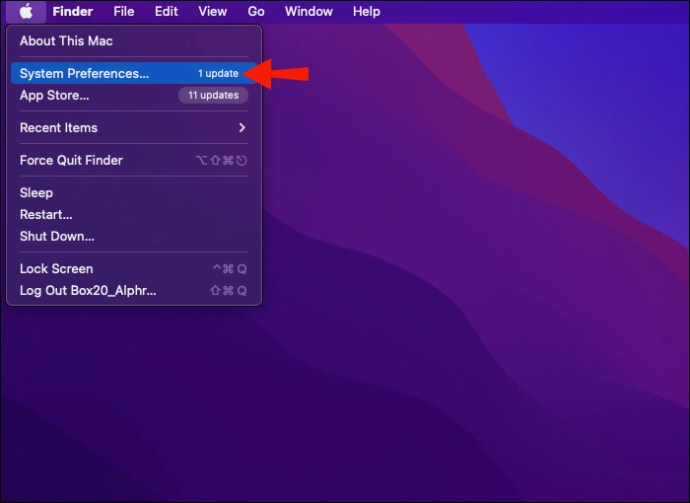 Κάντε κλικ στο”Apple ID.”
Κάντε κλικ στο”Apple ID.”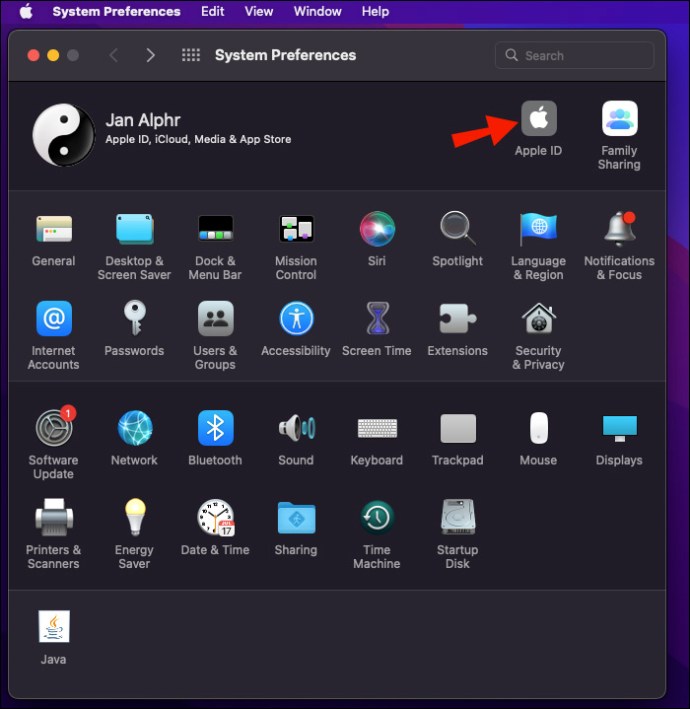 Επιλέξτε”iCloud.”
Επιλέξτε”iCloud.”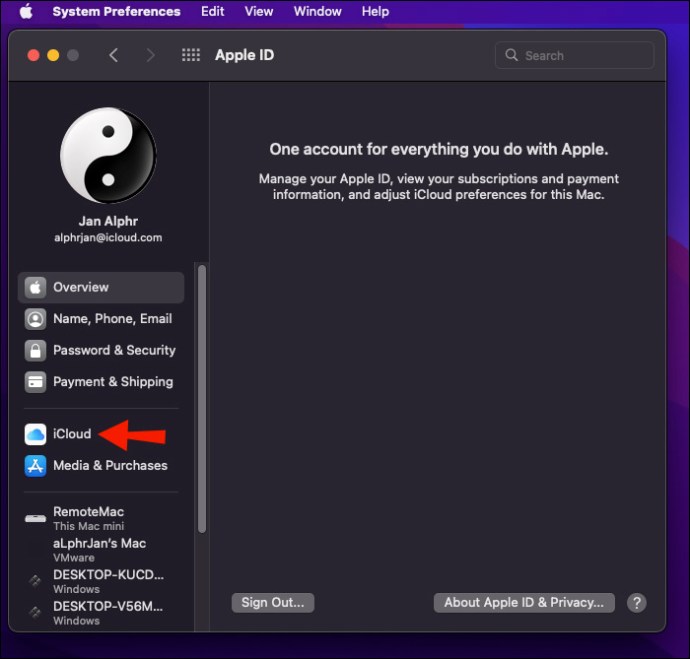 Σε συσκευές iOS, μπορείτε να ενεργοποιήσετε το iCloud Drive κάνοντας εναλλαγή του κατάλληλου κουμπιού από το μενού”iCloud”. Για υπολογιστές Mac, παραλείψτε αυτό το βήμα και προχωρήστε στην το επόμενο βήμα. Στο μενού”iCloud”, επιλέξτε”iCloud Drive.”
Σε συσκευές iOS, μπορείτε να ενεργοποιήσετε το iCloud Drive κάνοντας εναλλαγή του κατάλληλου κουμπιού από το μενού”iCloud”. Για υπολογιστές Mac, παραλείψτε αυτό το βήμα και προχωρήστε στην το επόμενο βήμα. Στο μενού”iCloud”, επιλέξτε”iCloud Drive.”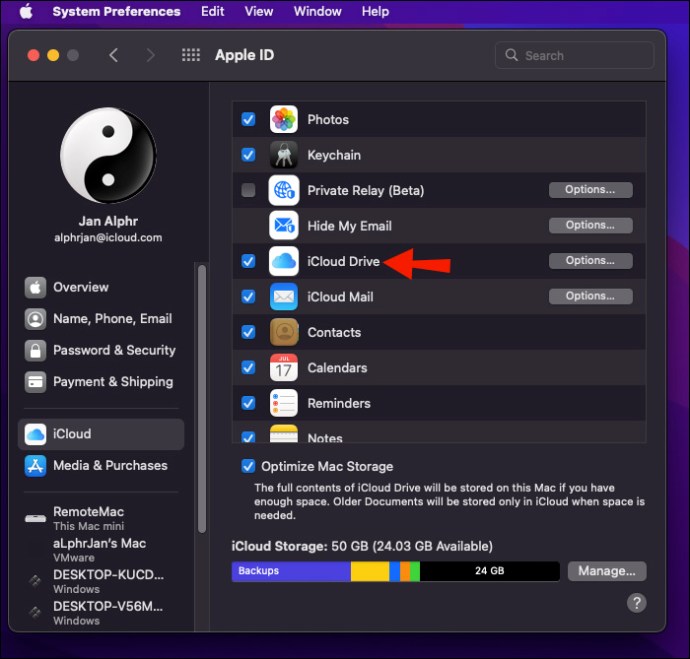 Ενεργοποιήστε την επιλογή”Επιφάνεια εργασίας και έγγραφα”.
Ενεργοποιήστε την επιλογή”Επιφάνεια εργασίας και έγγραφα”.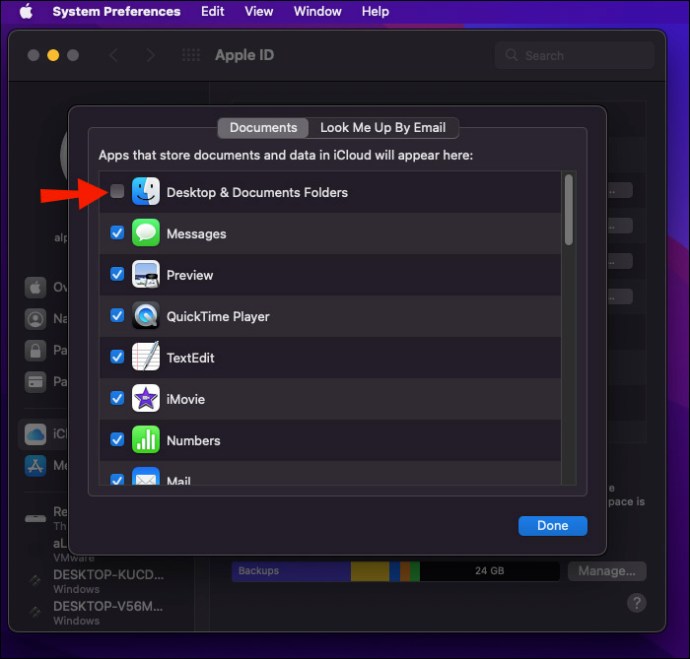 Μπορείτε να αντιγράψετε αρχεία στο iCloud Drive χρησιμοποιώντας το φάκελο”Desktop and Documents”. Αυτός ο φάκελος βρίσκεται στο Finder, κάτω από το”iCloud.”
Μπορείτε να αντιγράψετε αρχεία στο iCloud Drive χρησιμοποιώντας το φάκελο”Desktop and Documents”. Αυτός ο φάκελος βρίσκεται στο Finder, κάτω από το”iCloud.”
Χρήση του iCloud Drive σε υπολογιστή με Windows
Μόλις ρυθμίσετε την υπηρεσία iCloud Drive σε μία από τις συσκευές σας iOS ή Mac, μπορείτε να συνεχίσετε χρησιμοποιήστε την υπηρεσία σε υπολογιστή με Windows. Ακολουθήστε αυτά τα βήματα για να το κάνετε αυτό:
Μεταβείτε στο Microsoft Store, κάντε λήψη και εγκαταστήστε το iCloud.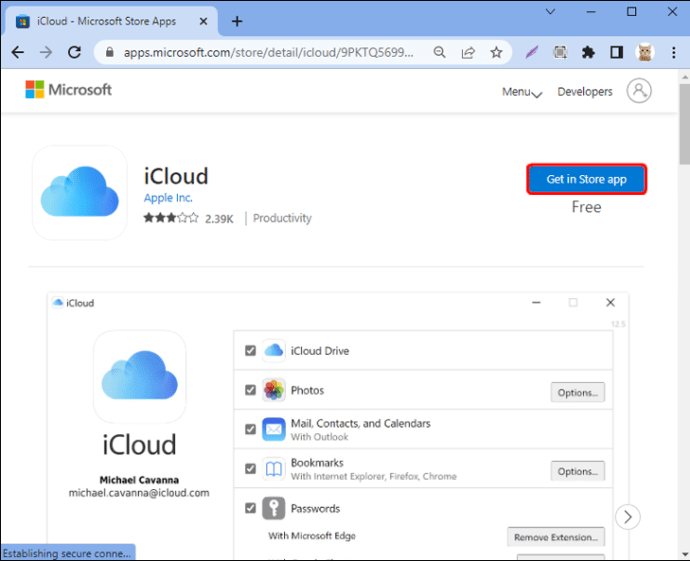 Ανοίξτε την εφαρμογή iCloud και συνδεθείτε με το Apple ID.
Ανοίξτε την εφαρμογή iCloud και συνδεθείτε με το Apple ID.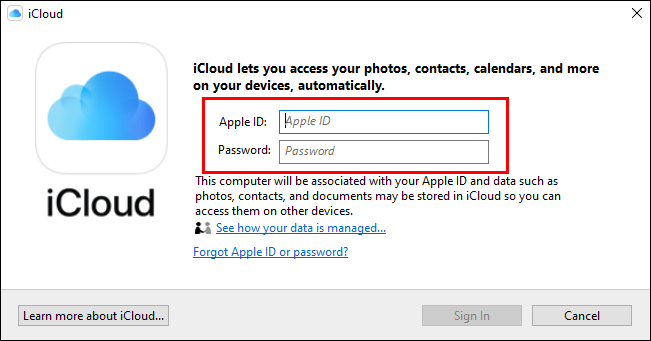 Επιλέξτε το πλαίσιο δίπλα στο”iCloud Drive”και επιλέξτε”Εφαρμογή”. Μετά από αυτό, το iCloud Drive θα ενεργοποιηθεί στον υπολογιστή σας με Windows.
Επιλέξτε το πλαίσιο δίπλα στο”iCloud Drive”και επιλέξτε”Εφαρμογή”. Μετά από αυτό, το iCloud Drive θα ενεργοποιηθεί στον υπολογιστή σας με Windows.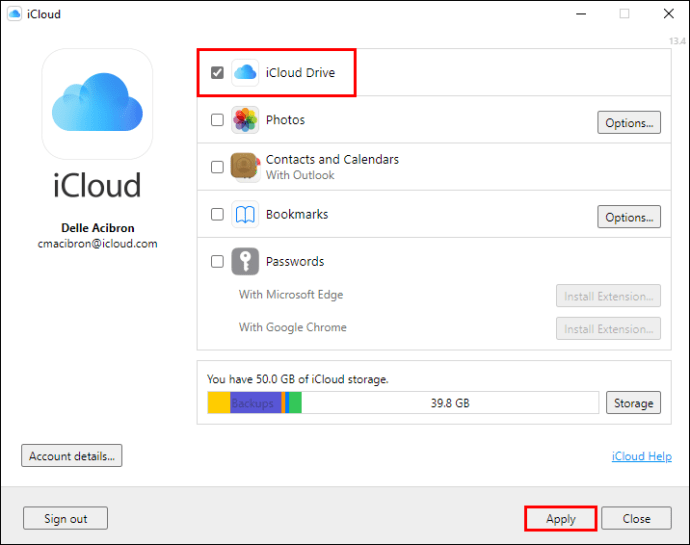
Τι μπορείτε να κάνετε με το iCloud
Φυσικά, μπορείτε να χρησιμοποιήσετε το iCloud για να δημιουργήσετε αντίγραφα ασφαλείας του κακίες. Ωστόσο, εάν έχετε επιπλέον χώρο αποθήκευσης, μπορείτε να χρησιμοποιήσετε την υπηρεσία για ορισμένες πρόσθετες λειτουργίες.
Πρώτον, μπορεί να θέλετε να ενεργοποιήσετε το iCloud backup σε κάθε συσκευή. Όποτε χρειάζεται να επαναφέρετε μια συσκευή, μπορείτε να το κάνετε ως εξής:
Μεταβείτε στις”Ρυθμίσεις”και προχωρήστε στις”Γενικές”.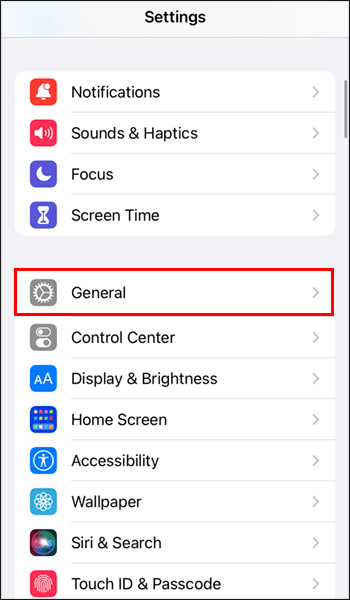 Επιλέξτε την επιλογή”Επαναφορά”.
Επιλέξτε την επιλογή”Επαναφορά”.
img width=”350″height=”604″src=”https://i0.wp.com/www.alphr.com/wp-content/uploads/2022/10/reset.png?resize=350%2C604&ssl=1″>Περιμένετε να γίνει επανεκκίνηση της συσκευής και, στη συνέχεια, επιλέξτε”Επαναφορά από το iCloud Backup.”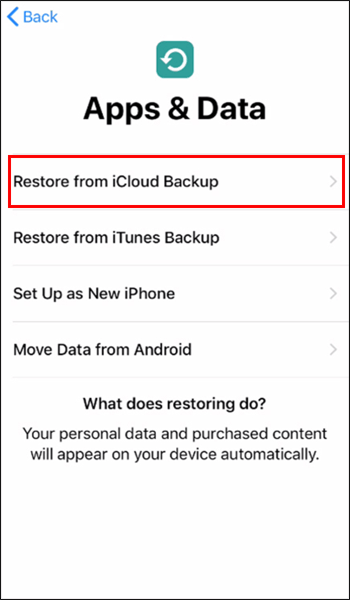
Στη συνέχεια, μπορείτε να ενεργοποιήσετε τη δημιουργία αντιγράφων ασφαλείας φωτογραφιών και βίντεο στο iCloud. Αυτή η επιλογή θα ανεβάσει αντίγραφα υψηλής ανάλυσης των εικόνων σας στο cloud και θα αποθηκεύσει βελτιστοποιημένες εκδόσεις στη συσκευή. Ωστόσο, μην ανησυχείτε – η συσκευή σας θα έχει πρόσβαση στον αποθηκευτικό χώρο iCloud για να εμφανίζει την έκδοση πλήρους ανάλυσης όταν θέλετε να δείτε μια φωτογραφία.
Το ίδιο ισχύει και για τα βίντεο, αν και θα υπάρχει αξιοσημείωτη διαφορά. με αυτόν τον τύπο πολυμέσων. Κατά κανόνα, τα αρχεία βίντεο είναι πολύ μεγαλύτερα από τις εικόνες. Επομένως, η ροή ενός βίντεο μπορεί να διαρκέσει λίγο, ειδικά εάν η σύνδεσή σας στο διαδίκτυο δεν είναι ιδιαίτερα γρήγορη.
Μπορεί επίσης να θέλετε να ελέγξετε εάν οι εφαρμογές σας έχουν ρυθμιστεί για αποθήκευση δεδομένων στο iCloud ή στις συσκευές σας. Αυτό μπορεί να είναι πολύ χρήσιμο σε ορισμένες περιπτώσεις, καθώς τα δεδομένα της εφαρμογής δεν θα καταλήξουν να φράζουν το σύστημά σας. Ωστόσο, αξίζει να έχετε κατά νου ότι ο προεπιλεγμένος χώρος αποθήκευσης iCloud είναι περιορισμένος. Εάν αρχίσετε να εξαντλείτε χώρο, ίσως είναι καλύτερο να απενεργοποιήσετε την επιλογή αποθήκευσης δεδομένων εφαρμογής.
Τέλος, πολλοί χρήστες θεωρούν το iCloud ως κύριο εργαλείο για συσκευές iOS, αλλά μπορείτε να χρησιμοποιήσετε την υπηρεσία για να ελαφρύνετε το φορτώστε και στον υπολογιστή Mac σας. Εάν πρέπει να ελευθερώσετε χώρο στο Mac σας χρησιμοποιώντας το iCloud, ορίστε τι πρέπει να κάνετε:
Μεταβείτε στο μενού της Apple.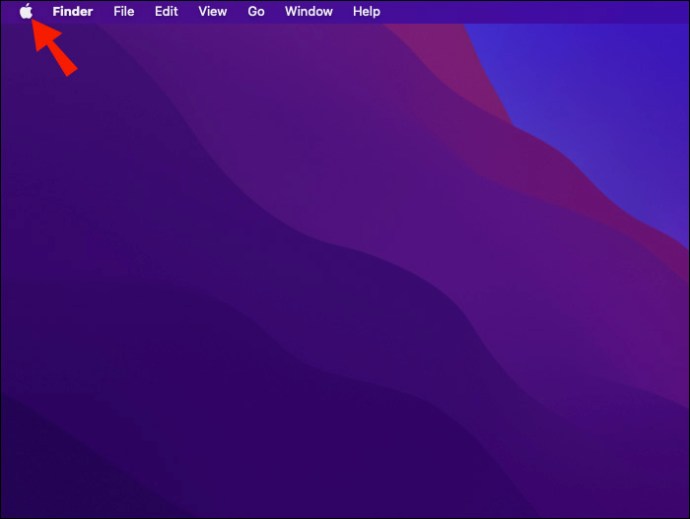 Επιλέξτε”About This Mac.”
Επιλέξτε”About This Mac.”
Πλοηγηθείτε στο”Αποθήκευση”και μεταβείτε στη”Διαχείριση”.
Εισαγάγετε την επιλογή”Αποθήκευση στο iCloud”για να αποθηκεύσετε όλα τα αρχεία στα”Έγγραφα”και”Desktop”φακέλους στο iCloud.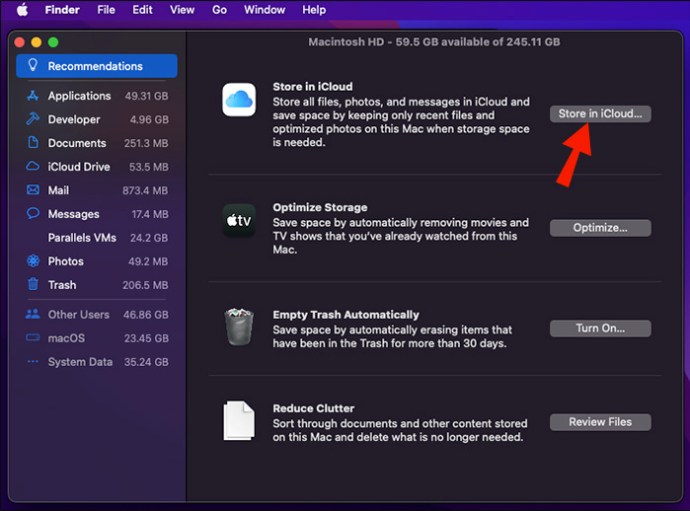
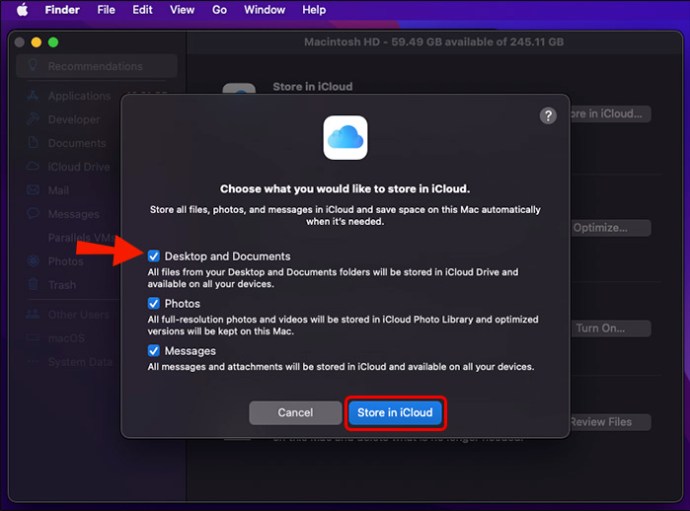
Τα αρχεία θα παραμείνουν προσβάσιμα από y Mac μας, αλλά ο υπολογιστής θα τα τραβήξει από το iCloud και όχι από τον τοπικό αποθηκευτικό χώρο.
Τρόπος κοινής χρήσης αρχείων χρησιμοποιώντας το iCloud Drive
Εάν θέλετε να κάνετε κοινή χρήση αρχείων μέσω του iCloud Drive, μπορείτε κάντε το εύκολα χρησιμοποιώντας αυτά τα βήματα:
Σε μια συσκευή iOS, μεταβείτε στο αρχείο ή στο φάκελο που θέλετε να μοιραστείτε.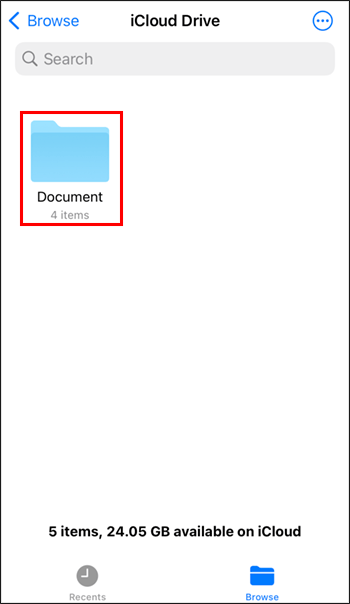 Πατήστε παρατεταμένα οτιδήποτε θέλετε να μοιραστείτε για να εμφανιστεί το μενού.
Πατήστε παρατεταμένα οτιδήποτε θέλετε να μοιραστείτε για να εμφανιστεί το μενού. 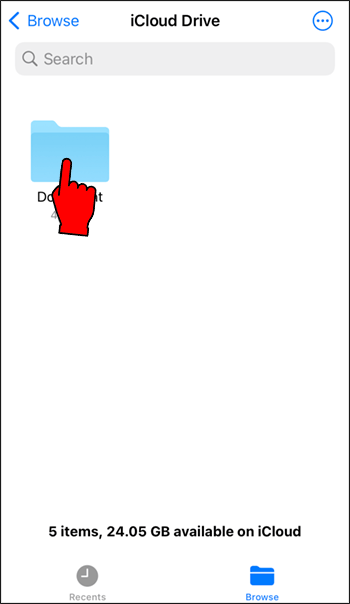 Επιλέξτε την επιλογή”Κοινή χρήση”και μετά”Προσθήκη ατόμων.”
Επιλέξτε την επιλογή”Κοινή χρήση”και μετά”Προσθήκη ατόμων.”
Θα έχετε διαφορετικές επιλογές σχετικά με την κοινή χρήση αρχείων μέσω iCloud Drive:
“Μόνο άτομα προσκαλείτε””Όποιος έχει το σύνδεσμο””Μόνο προβολή””Μπορεί να κάνει αλλαγές”
Οι δύο πρώτες επιλογές θα καθορίσουν ε ποιος μπορεί να έχει πρόσβαση στα αρχεία, ενώ ο τελευταίος θα καθορίσει τι μπορούν να κάνουν τα άλλα άτομα με το κοινόχρηστο περιεχόμενο.
Μεταφέρετε τα αρχεία σας στο Cloud
Με τον συνδυασμό iCloud και iCloud Drive. , μπορείτε να αποκτήσετε μεγαλύτερη ευελιξία με την αποθήκευση και την κοινή χρήση των αρχείων σας. Αισθανθείτε άνετα με αυτές τις βασικές υπηρεσίες και θα μπορείτε να αξιοποιήσετε στο έπακρο τις συσκευές iOS και Mac και τον λογαριασμό σας Apple.
Ενεργοποιήσατε το iCloud και το iCloud Drive στις συσκευές σας; Πώς χρησιμοποιήσατε τις υπηρεσίες; Ενημερώστε μας στα σχόλια παρακάτω.
Αποποίηση ευθυνών: Ορισμένες σελίδες σε αυτόν τον ιστότοπο ενδέχεται να περιλαμβάνουν σύνδεσμο συνεργατών. Αυτό δεν επηρεάζει με κανέναν τρόπο το συντακτικό μας.